
Bir Windows PC üzerinde kullanılabilen harici bir optik disk arıyorsanız, Apple SuperDrive oldukça işe yarar Bu makalede, Apple SuperDrive Windows 11’de Nasıl Kullanılır anlatacağız.
Apple SuperDrive’ı sorunsuz bir şekilde kullanabilmek için Windows için Boot Camp sürücüsünü yüklemiş olmanız gerekmektedir. Bunun yapıldığı takdirde, SuperDrive’ı Windows ve Mac üzerinde sorunsuz bir şekilde kullanabileceksiniz.
İnternetin ve yayın akışının gelişmesiyle birlikte, DVD kullanımı günlük olarak azalmaktadır. Modern Apple ve Windows dizüstü bilgisayarların DVD/CD sürücüleriyle gelmediğini biliyor olabilirsiniz. Bu durumda, hala bu optik sürücülere sahipseniz, Apple SuperDrive gibi cihazlar size yardımcı olabilir.
İçerik konuları
Apple SuperDrive nedir?

Apple SuperDrive, bir bilgisayara USB bağlantı noktaları aracılığıyla bağlanan bir optik sürücüdür. Ayrıca Apple USB SuperDrive olarak da bilinir. İlk olarak, Apple 2008 yılında MacBook Air’in CD veya DVD yuvalarına sahip olmadığı dönemde bu sürücüyü piyasaya sürdü. Popülerliğiyle birlikte Windows kullanıcıları da bunu kullanabilir hale geldi. Bununla birlikte, işlevselliği elde etmek için gerekli sürücülere veya sanal makinelerin olması gerekmektedir. SuperDrive, kullanıcılara DVD’leri/CD’leri oynatma, veri, müzik vb. depolama imkanı sunar ve çevrimdışı erişilebilir.
Apple SuperDrive Windows 11’de Nasıl Kullanılır
Windows 11 veya Windows 10’da Apple SuperDrive’ı kullanabilmek için Windows’un bu işlevselliğe sahip olması için Boot Camp sürücüsünü indirmeniz gerekmektedir. Apple SuperDrive’ı Windows 11/10 üzerinde çalıştırmak için aşağıdaki adımları izleyin:
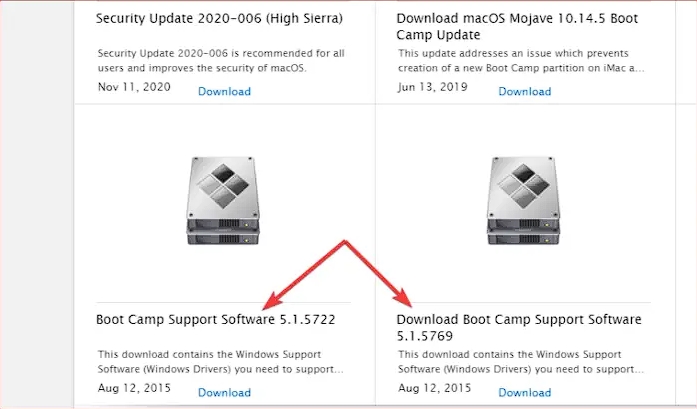
Apple’ın indirme sayfasına gidin ve en güncel Boot Camp sürücülerini bulun. İndirin ve zip dosyasının indirme konumunu kaydedin.
İndirilenlere gidin, Boot Camp dosyasına sağ tıklayın ve ardından “Tümünü Ayıkla”yı seçin.
Ayıklandıktan sonra, AppleODDInstaller64.exe dosyasını bulun ve başlatın. Ya da /BootCamp/Drivers/Apple/AppleODDInstaller64.exe yolunu kullanarak dosyayı bulabilirsiniz. Sonraki adımları takip ederek kurulum sihirbazını tamamlayın.
Kurulumu tamamladıktan sonra diskleri takın ve kullanmaya başlayabilirsiniz. Bu aşamada, diğer sürücüler gibi kullanabilirsiniz. SuperDrive’ı Dosya Gezgini’nde Bu PC klasörü altında göreceksiniz.
NOT: Apple SuperDrive’ı Windows PC’ye takmadan önce Boot Camp sürücülerini indirip yüklemeseniz bile, bilgisayarınız cihazı Bu PC altında tanıyabilir, ancak ondan hiçbir şey oynatamaz, okuyamaz veya yazamaz. Aslında, CD/DVD tam olarak içeri sokulmayabilir.
Artık Apple SuperDrive’ı Windows 11/10’da kullanabileceğinizi umuyoruz.
Apple USB SuperDrive bir DVD oynatıcı mı?
Apple USB SuperDrive, DVD ve CD’leri yazabilir ve oynatabilir. Taşınabilir bir cihazdır ve evde, yolda vb. kullanabilirsiniz. DVD’lerde depolanan filmleri ve müziği izlemek, yedeklemeler oluşturmak, yazılım yüklemek vb. için iyi bir yoldur – eğer PC’nizde dahili bir DVD oynatıcı yoksa.
SuperDrive’ım neden çalışmıyor?
Apple SuperDrive Windows 11 çalışması, sürücü sorunları, zayıf USB bağlantısı, bozuk SuperDrive veya uyumsuzluklar nedeniyle olabilir. Bunun için tüm kabloları çıkarmanız ve yeniden bağlamanız, Boot Camp sürücülerini yeniden yüklemeniz gerekmektedir. Ayrıca, USB bağlantı noktalarını değiştirmeniz ve bilgisayarınızı yeniden başlatmanız gerekmektedir. Son olarak, hiçbir şey işe yaramazsa, bizimle iletişime geçiniz
Apple SuperDrive Windows 11 üzerinde kullanarak optik diskleri sorunsuz bir şekilde oynatabilir ve veri depolayabilirsiniz. Bu, DVD ve CD’lerin hala önemli olduğu durumlarda kullanışlı bir çözümdür.








































